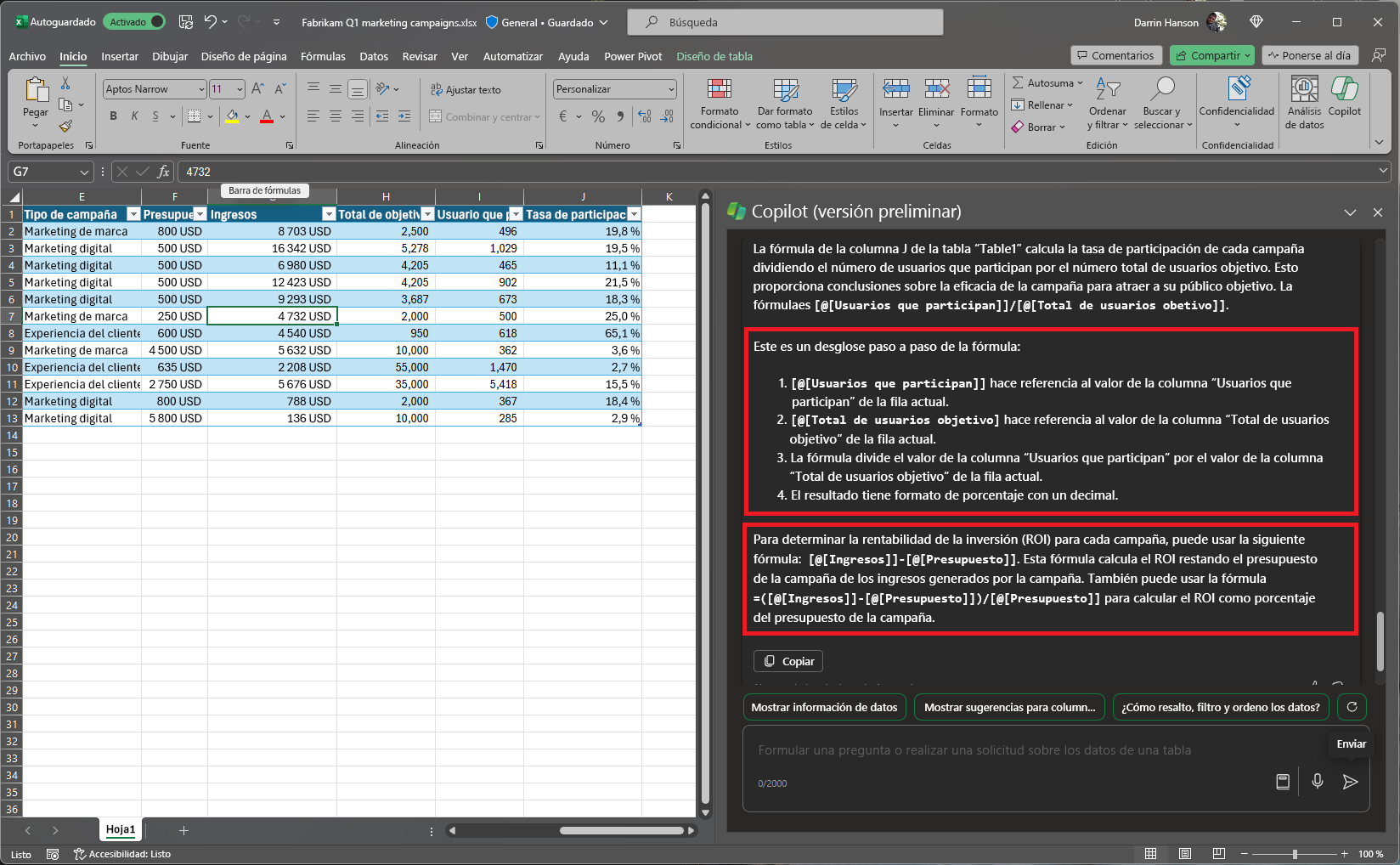Analizar y trabajar con tablas utilizando Microsoft 365 Copilot en Excel
Si no tiene claro cómo escribir una fórmula para una nueva columna, Microsoft 365 Copilot puede agregar rápidamente nuevas columnas con fórmulas basadas en los datos.
Con los datos con formato de tabla, seleccione el botón Copilot en la cinta de opciones.
Seleccione Agregar columnas de fórmula o Mostrar sugerencias para columnas de fórmula. También puede describir qué columnas desea agregar describiéndolas con sus propias palabras.
Copilot proporciona sugerencias de fórmulas con una explicación sobre el funcionamiento de cada fórmula. Para ver la explicación, seleccione Explicar fórmula.
Seleccione Insertar columna para agregar la columna de fórmula a la tabla.
Importante
Al igual que con cualquier contenido generado por IA, es importante revisar, editar y comprobar todo lo que Copilot crea automáticamente.
Empecemos a crear
En primer lugar, descargue Fabrikam Q1 marketing campaigns.xlsx y guarde el archivo en la carpeta de OneDrive si aún no lo ha hecho.
Abra la hoja de cálculo en Excel y, a continuación, abra el panel Copilot seleccionando el icono de Copilot en la pestaña inicio de la cinta de opciones. Escriba las indicaciones siguientes y siga los pasos.
Nota:
Indicación inicial:
Explique esta fórmula.
En este sencillo mensaje, comenzará con el objetivo básico: explicar una fórmula de Excel. Sin embargo, Copilot no sabe a qué fórmula se refiere ni qué parte no entiende.
| Elemento | Ejemplo |
|---|---|
| Indicación básica: Empezar con un objetivo |
Explicar esta fórmula. |
| Buena indicación: Agregue contexto |
Agregar contexto puede ayudar a Copilot a comprender lo que no entiende sobre la fórmula. "Necesitamos comprender cómo se calcula la interacción del usuario". |
| Mejor indicación: Especifique los orígenes |
Se supone que el origen de este mensaje es la tabla con la que estamos trabajando en Excel, pero puede obtener aún más detalles. "... de la columna J de la tabla "Table1" de la hoja de cálculo de Excel". |
| Mejor indicación: Establezca expectativas claras |
Por último, agregar expectativas puede ayudar a Copilot a comprender cómo desea que se explique y desglose la fórmula. "Proporcione un desglose paso a paso de la fórmula, incluidos sus argumentos y sintaxis. Sugiera fórmulas adicionales que serían útiles para determinar los beneficios de la inversión". |
Nota:
Indicación elaborada:
Explique la fórmula de la columna J de la tabla "Table1" de la hoja de cálculo de Excel. Necesitamos comprender cómo se calcula la interacción del usuario. Proporcione un desglose paso a paso de la fórmula, incluidos sus argumentos y sintaxis. Sugiera fórmulas adicionales que serían útiles para determinar la rentabilidad de la inversión.
Copilot tiene toda la información que necesita para proporcionarle una respuesta sólida, gracias a los Objetivo , Contexto, Origeny Expectativas en este mensaje.
Explorar más
Use estas indicaciones como punto de partida. Cópielas y modifíquelas según sus necesidades.
Calcule el costo total por producto en una nueva columna.
Agregue una columna que calcule el beneficio total de cada campaña de marketing en 2022.
Agregue una columna que calcule el número de días después del evento de lanzamiento del producto.
Para obtener más información, consulte Generar columnas de fórmula con Copilot en Excel.